Reklama
Prajete si, aby ste mohli spúšťať svoje obľúbené aplikácie pre Android z pohodlia svojho počítača so systémom Windows?
Ako počítačový nadšenec a používateľ stolného počítača nie je nič frustrujúcejší ako sedieť so smartfónom a nájsť aplikáciu, ktorá sa mi naozaj páči. Je pravdepodobné, že táto aplikácia neponúka žiadnu natívnu verziu pre stolné počítače. Napríklad aplikácia Kik príde na myseľ. Kik je skvelý zasielanie správ pre váš smartphone 3 Užitočné aplikácie na nahradenie vášho plánu mobilných textových správ Čítaj viac , ale neexistuje natívny spôsob, ako používať Kik z prenosného počítača alebo počítača. Musíte použiť emulátor.
Pravdepodobne ste už počuli BlueStacks predtým, a ak ste tak ešte neurobili, prichádzate o najobľúbenejšie Emulátor Android pre PC BlueStacks vám umožní zažiť Android z počítačaUž v januári bol BlueStacks čitateľom MUO predstavený v článku, ktorý poskytuje podobné alternatívy emulačného softvéru. Odvtedy vývoj BlueStacks napredoval tak, že podľa môjho názoru ... Čítaj viac
. Pomocou BlueStacks môžete úplne emulujte Android v okne na počítači so systémom Windows 3 spôsoby, ako spustiť aplikácie pre Android vo WindowsZaujíma vás, ako spúšťať aplikácie pre Android na počítači so systémom Windows? Tu sú najlepšie spôsoby získavania aplikácií pre Android vo vašom počítači. Čítaj viac . Niekedy použité VirtualBox, a nástroj pre beh virtuálnych strojov Ako používať VirtualBox: Príručka používateľaS VirtualBox môžete ľahko nainštalovať a otestovať viac operačných systémov. Ukážeme vám, ako nastaviť Windows 10 a Ubuntu Linux ako virtuálny stroj. Čítaj viac ? Je to veľmi podobné, ale prispôsobené iba platforme Android.Problém, ktorý ma skutočne zožral, je v tom, že BlueStacks nedokážem správne nainštalovať na plochu systému Windows 8. Preto som musel hľadať niekoľko alternatív BlueStacks. Windroy je jedným z najkrajších, ktoré som prišiel nájsť.
Na mojom počítači so systémom Windows 8 som točil len Windroy, ale na celom internete som čítal, že sa zdá, že na systémoch Windows Vista a 7 funguje rovnako dobre. Aktuálne sťahovanie je hosťované prostredníctvom služby Dokumenty Google a má veľkosť niečo vyše 80 MB.

Po spustení systému Windroy najskôr uvidíte, že sa zobrazí okno, ktoré vyzerá veľmi podobne ako príkazový riadok systému Windows. Toto okno slúži ako záznam o tom, čo sa deje vo vašom emulátore (ktorý sa zobrazí v inom okne). Všetky chyby a ďalšie dôležité udalosti sú hlásené tu a toto okno musíte ponechať otvorené.

Prvý rozdiel, ktorý si všimnete, je, že na rozdiel od akéhokoľvek iného emulátora, ktorý ste pravdepodobne vyskúšali (napr BlueStacks alebo YouWave), Windroy sa spustí v režime celej obrazovky. Prvá vec, ktorú by ste mali vidieť, je typická obrazovka zámku systému Android, ako je zobrazená vyššie. Opäť to nie je veľmi typické. U mnohých ďalších emulátorov to neuvidíte, ale Windroy skutočne emuluje celý zážitok zo systému Android.
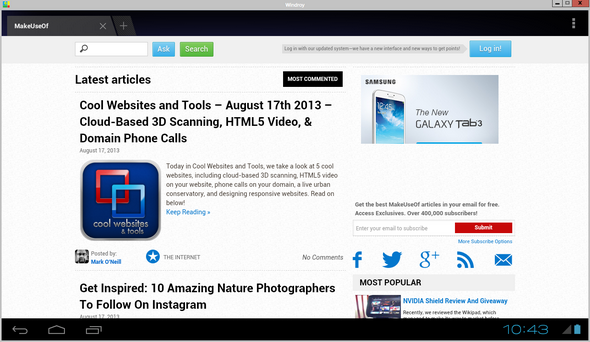
Od tejto chvíle funguje Windroy celkom podobne ako ostatné emulátory. Prečo ich používať nad ostatnými? Môžete si napríklad všimnúť významné rozdiely v rýchlosti alebo lepšej kompatibilite s určitými aplikáciami. BlueStacks by som vždy odporúčal ako prvý emulátor systému Android, na ktorý sa má obrátiť, jednoducho preto, že jeho dlhoročné skúsenosti sú solídne emulátor a jeho konzistentné aktualizácie, ale Windroy je vynikajúcou druhou možnosťou, ak nemôžete spustiť aplikáciu alebo narazíte záležitosti.
Tu sú niektoré z kľúčových funkcií, ktoré sa môže pochváliť Windroy:
- Funguje bez problémov v systémoch Windows Vista, Windows 7 a Windows 8
- Je dodávaný s integrovanými aplikáciami Windows, ako je Flash
- Podpora pre akékoľvek rozlíšenie UI
- Môže bežať v okne na celú obrazovku
- Podporuje zariadenia IO, ako je myš alebo klávesnica
Predstavujeme Windroy divákom MakeUseOf ako alternatívu k BlueStacks, čo znamená, že nebudem venovať plnú pozornosť tomu, čo je možné s Emulátor Android, ale určite by som chcel vrhnúť svetlo na niekoľko trikov, ktoré môžete použiť na to, aby emulátor fungoval spôsobmi, ktoré vám pomôžu sa pohodlnejšie s tým. Funguje inak ako konkurenčné emulátory.
Použitie režimu okien
Ako už bolo spomenuté, Windroy pri prvom spustení zaujme celú obrazovku. Ak by ste ju chceli obmedziť iba na okno, takže v prípade, že nie ste zaneprázdnení Windroyom, môžete na paneli úloh zaostriť ďalšie okná, je to úplne možné. Stačí nastaviť premennú prostredia.
Ak to chcete urobiť, musíte kliknúť pravým tlačidlom myši Môj počítač, choď do svojho vlastnosti, kliknite na "Rozšírené nastavenia systému", potom "Premenné prostredia…“.
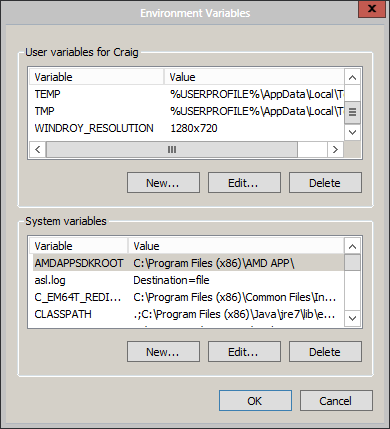
Budete musieť nastaviť premennú s názvom „WINDROY_RESOLUTION“ a priraďovať rozlíšenie ako hodnotu podobnú tomu, ktoré vidíte na obrázku vyššie. Vykonajte zmeny, úplne reštartujte Windroy a aplikáciu by ste nemali vidieť v okne.
Inštalácia aplikácií
Ak ste použili iného emulátora, ako je YouWave, všimnete si, že existujú rôzne spôsoby, ako sa dostať do obchodu Google Play v emulátore. Nie na Windroy. S Windroy manuálna inštalácia súborov APK Ako manuálne nainštalovať alebo pridať aplikácie do systému AndroidChcete na svojom telefóne s Androidom ukladať aplikácie naspäť? Manuálna inštalácia súborov APK v systéme Android otvára úplne nový svet aplikácií a je ľahké to robiť. Čítaj viac je to, ako budete musieť zvládnuť inštaláciu svojich obľúbených aplikácií. Ako je vysvetlené v prepojenom článku, bude to vyžadovať, aby ste povolili inštaláciu aplikácií z neznámych zdrojov.

Jedným z mojich obľúbených úložísk, kde nájdete súbory APK, je AndroidDrawer. Najobľúbenejšie aplikácie nájdete tu. Jednoducho si budete musieť stiahnuť súbor APK a po jeho dokončení zvoliť jeho otvorenie a inštaláciu. Tento postup je veľmi jednoduchý a je v podstate rovnaký ako postup, ktorý viete robiť v službe Google Play, iba prostredníctvom inej webovej stránky tretej strany. Pri rozhodovaní o tom, ktorému z týchto archívov APK dôverovať, však buďte opatrní.
záver
Ak ste zvyknutí na emuláciu systému Android prostredníctvom služby BlueStacks, Windroy vás nenechá ohromiť a nebude na ňu veľmi ohromený. Uvádza sa, že BlueStacks vykazuje väčšiu kompatibilitu so širšou škálou aplikácií, najmä s aplikáciami z obchodu s aplikáciami Kindle. Mnohí tiež zaručujú, že BlueStacks ponúka vyššiu obnovovaciu frekvenciu a je najlepším emulátorom na hranie hier pre Android, ak ste na tom. Windroy však robí svoju prácu celkom dobre, a to je všetko, čo je dôležité. Je to veľká druhá šanca, ak vám iné emulátory dali smolu.
Dajte nám vedieť, čo si myslíte o Windroy a ako sa hromadí v porovnaní s ostatnými emulátormi Android v nižšie uvedených komentároch.
Craig je webový podnikateľ, marketingový partner a blogger z Floridy. Nájdete ďalšie zaujímavé veci a zostaňte s ním v kontakte na Facebooku.

